Ak často používate Disk Google na prácu, je ľahké zabudnúť vymazať súbory, ktoré už nepotrebujete. Tieto veľké súbory, ktoré zdieľate, sú určite tie, ktoré sú zodpovedné za obmedzenie vášho účtu na Disku Google. Dobrou správou je, že môžete urobiť niečo, aby ste na Disku Google uvoľnili viac miesta pre dôležitejšie súbory bez toho, aby ste museli súbory natrvalo vymazávať.
Ak sa chcete vyhnúť tomuto limitu 15 GB, môžete tieto veľké súbory ľahko nájsť a zistiť, či sa oplatí ponechať si ich. Potom môžete relaxovať s vedomím, že nebudete musieť kupovať ďalší úložný priestor pre svoje súbory.
Ako vytvoriť viac miesta pre súbory na Disku Google
Po prihlásení do účtu Disku Google uvidíte vľavo dole, koľko úložného priestoru vám zostáva. Modrá čiara označuje, ako blízko ste k dosiahnutiu limitu 15 GB.

Všetky súbory, ktoré máte, uvidíte vpravo po kliknutí na možnosť Cloud Storage, počnúc tým najväčším navrchu. Keď budete posúvať nadol, súbory sa budú zmenšovať a zmenšovať. Napravo od súboru uvidíte, aký je konkrétny súbor. Kliknutím na súbory si môžete zobraziť ukážku súborov, ale ak ho chcete vymazať, budete musieť súbor ukončiť. Ak si prezeráte obrázok, kliknite na rozbaľovaciu ponuku s nápisom Otvoriť pomocou a môžete si vybrať z týchto možností
otvorte svoj súbor.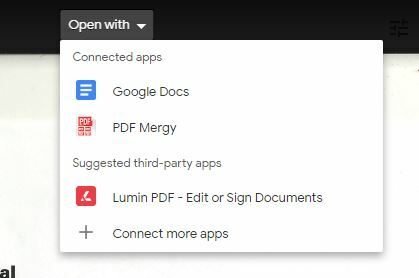
Ak nevidíte aplikáciu, ktorú potrebujete, vždy môžete prejsť na Pripojiť ďalšie aplikácie a stiahnuť si ju z Google Workplace Marketplace.
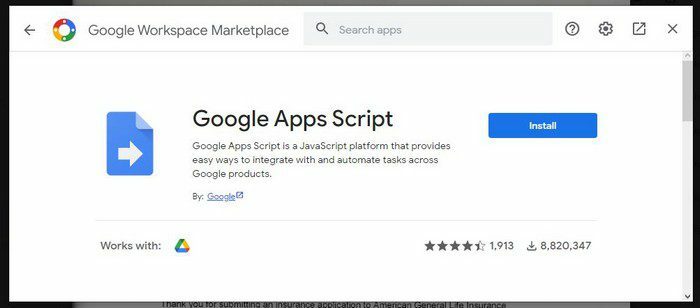
Kliknutím na bodky vpravo hore sa vám zobrazia možnosti, ako napríklad:
- zdieľam
- Presunúť do
- Pridajte hviezdičku
- Premenovať
- Nájsť
- Otvoriť v novom okne
- Spravovať upozornenia na komentáre
Mazanie súborov
Ak chcete dokument vymazať, aby ste uvoľnili miesto, musíte na súbor kliknúť pravým tlačidlom myši a vybrať možnosť Odstrániť. V blízkosti bodiek nájdete aj možnosť pridať a komentovať ak si nakoniec ponecháte dokument. Ak si chcete dokument ponechať, ale nie na Disku Google, nezabudnite si pred vymazaním súboru stiahnuť kópiu.
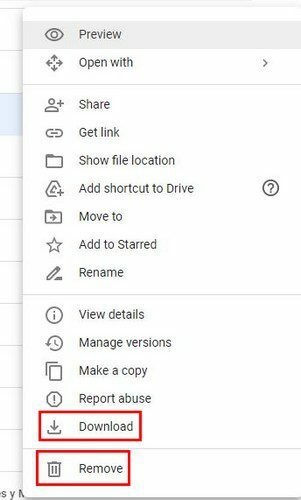
Ak chcete odstrániť viac ako jeden súbor, začiarkavacie políčka sa nezobrazia; to by bolo pekné. Budete musieť kliknúť a ťahať kurzor, kým sa nevyberú všetky súbory, ktoré chcete stiahnuť alebo vymazať. Môžete tiež stlačiť CTRL alebo Command a kliknúť na súbor jednotlivo. Po výbere kliknite pravým tlačidlom myši a stiahnite si ich alebo ich vymažte. Ak chcete vymazať jeden súbor, kliknutím naň ho zvýraznite a vpravo hore sa zobrazí ikona koša. Vedľa ikony koša (bodky) máte prístup k ďalším možnostiam, ako napríklad:
- Otvorený s
- Zobraziť umiestnenie súboru
- Pridať skratku na jazdu
- Presunúť do
- Pridať medzi označené hviezdičkou
- Premenovať
- Spravovať verzie
- Urobiť kópiu
- Stiahnuť ▼
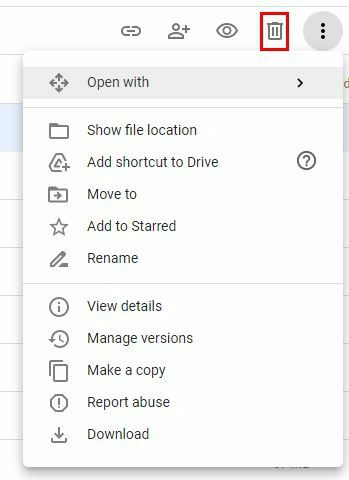
Kliknutím na možnosť Zobraziť umiestnenie súboru získate prístup k ďalším obrázkom alebo súborom, ktoré možno budete chcieť vymazať, a to tak, že uvidíte, čo ešte je v priečinku, v ktorom je konkrétny obrázok. Disk Google vám automaticky neposkytne viac miesta vymazaním súborov. Ak chcete získať viac miesta, musíte súbory natrvalo vymazať. Ak ich iba vymažete ako na začiatku, súbor ide iba do koša, kde máte celkovo 30 dní na ich obnovenie, ak si to rozmyslíte.
Trvalé vymazanie súborov
Ak chcete súbor natrvalo vymazať, budete musieť kliknúť na možnosť Kôš vľavo. Tam uvidíte všetky súbory, ktoré ste vymazali. Ak ich chcete všetky natrvalo vymazať, kliknite na možnosť prázdneho koša vpravo hore. Zobrazí sa potvrdzujúca správa o odstránení týchto súborov. Klikni na Odstrániť navždy možnosť prejsť tým. Ak však chcete vymazať iba jeden, kliknite na tento súbor a potom na možnosť Vyprázdniť kôš.
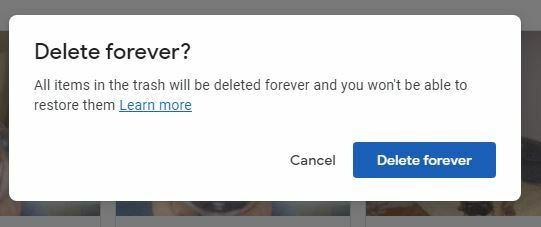
Až keď to urobíte, uvidíte, že máte k dispozícii viac úložného priestoru.
Záver
Ak pravidelne používate cloudové úložisko, môžete sa obávať častého dosahovania limitu. Uistite sa, že uchovávate iba súbory, ktoré potrebujete, a vymažte tie, ktoré ste dlho neotvorili. Ak si nie ste istí, vždy je najlepšie stiahnuť si kópiu, pre každý prípad. Pamätajte, že vaše súbory budú navždy preč, iba ak ich natrvalo vymažete. Ak ich dáte len do koša, zostanú tam ešte 30 dní; potom budú natrvalo vymazané. Máte veľa nepotrebných súborov na vymazanie? Dajte mi vedieť v komentároch nižšie a nezabudnite článok zdieľať s ostatnými na sociálnych sieťach.